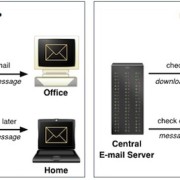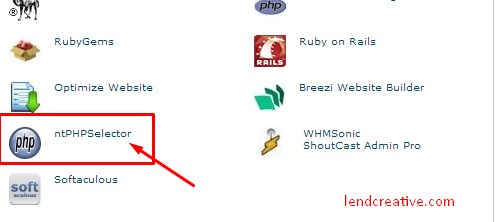Cara Setting Akun Email Hosting pada Android
Berikut ini Cara Setting Akun Email Hosting pada Android, langkah langkahnya sebagai berikut
- Setelah hosting anda aktif, buatlah akun email melalui cPanel.
- Sekarang nyalakan gadget Android anda & klik ikon Email.
- Masukkan alamat email & password yang telah anda buat pada langkah 1, kemudian klik Next
- Klik pada pilihan POP3
- Isikan data-data sbb:
- Username dengan alamat email lengkap anda,
- Password email anda,
- POP3 Server dengan mail.namadomain.com,
- Port: 110 (by default),
- Security Type: None (by default),
- Delete Email from Server pilih Never, Kemudian klik Next.
6. Isikan lagi:
- SMTP server dengan mail.namadomain.com,
- Port: 587 (by default),
- Security Type: None (by default), centang Require Sign-in,
- Username diisi alamat email lengkap anda, dan
- Password email anda. Kemudian klik Next.
7. Isikan Inbox Checking Frequency: setting setiap 5 menit hingga setiap jam), centang Notify Me when Email Arrives, kemudian klik Next
8. Give This Account a Name (optional): isikan terserah, Your Name (display on outgoing messages): dengan nama anda, Lalu klik Done
9. Kini setting telah selesai. Sekarang anda bisa melakukan menerima dan mengirim email dengan Android anda. Selamat mencoba.